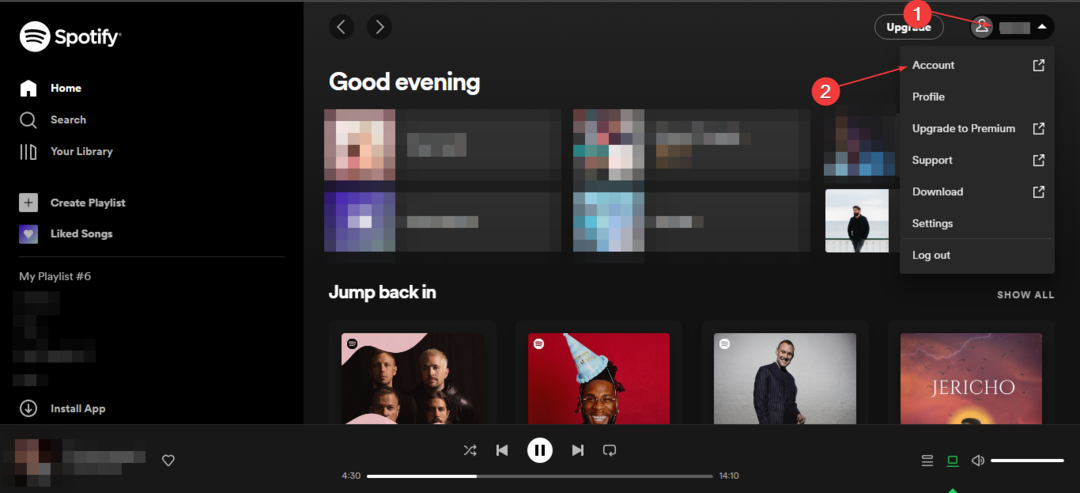Преинсталирането може да бъде ефективно решение за много потребители
- Кодът за грешка при инсталиране на Spotify 53 често прави невъзможно завършването на инсталирането на музикалното приложение.
- Правилният достъп, ограниченията за съхранение и конфликтните приложения може да са често срещани причини за тази грешка.

хИНСТАЛИРАЙТЕ КАТО КЛИКНЕТЕ ВЪРХУ ИЗТЕГЛЯНЕ НА ФАЙЛА
- Изтеглете Restoro PC Repair Tool който идва с патентовани технологии (наличен патент тук).
- Кликнете Започни сканиране за да намерите проблеми с Windows, които може да причиняват проблеми с компютъра.
- Кликнете Поправи всичко за отстраняване на проблеми, засягащи сигурността и производителността на вашия компютър.
- Restoro е изтеглен от 0 читатели този месец.
Опитвате ли се да превключите към Spotify? Може да сте срещнали код за грешка 53 при инсталация на Spotify. Тъй като няколко от нашите читатели се оплакаха, тази статия ще адресира грешката и ще предостави най-добрите решения.
Хората са срещали грешката при инсталиране от официалния сайт и пълното съобщение за грешка гласи: Инсталаторът срещна неизвестна грешка. (Код на грешка: 53).
Какво представлява кодът на грешка 53 при инсталиране на Spotify?
Ако срещнете код за грешка 53, докато инсталирате Spotify, това може да означава конфликт с по-ранна инсталация или проблем с разрешението за файл на вашия компютър. Всяко от следните може да предизвика грешката:
- Конфликтни инсталации – Една от водещите причини за проблеми със Spotify е инсталирането на друг софтуер, който използва същите файлове, което води до конфликти.
- Проблеми с привилегиите – Някои потребители може да опитат инсталация без правилното администраторски достъп, като по този начин задейства грешката.
- Проблеми със съхранението – За всички инсталации трябва да има достатъчно пространство. Ако мястото за съхранение е по-малко от необходимото, потребителите може да получат грешката.
Най-добре е да опитате корекциите по-долу, за да разрешите грешката.
Как да поправя код за грешка при инсталиране на Spotify 53?
Преди да преминете към водещите решения, трябва да опитате следното:
- Деинсталирайте приложението – Извършете деинсталиране на всички съществуващи или дублиращи се екземпляри на приложения на вашия компютър.
- Рестартирайте компютъра – Въпреки че рестартирането е общо, то често е достатъчно силно, за да изчисти незначителни проблеми, които могат да причинят грешката.
Сега можете да преминете към по-подробни решения по-долу, ако проблемът продължава.
1. Разширете инсталационното устройство
- Щракнете с десния бутон върху Започнете меню и изберете Управление на дискове.

- Щракнете с десния бутон върху вашето инсталационно устройство и изберете Удължете обема.

- Щракнете върху Следващия бутон.

- В Изберете количеството пространство в MB падащо меню, въведете колко разширение искате, след което щракнете върху Напред. Трябва да отбележите максимума, защото не можете да надхвърлите тази цифра.

- Накрая щракнете върху завършек.

След като разширението приключи, можете да опитате да изтеглите и преинсталирате Spotify отново, за да проверите дали грешката е коригирана.
2. Преместете директорията AppData в Program Files
- Натиснете Windows + Р за да отворите диалоговия прозорец Изпълнение.
- Тип cmd и удари Ctrl + Shift + Въведете.

- Ако имате 32-битова операционна система, въведете командата по-долу и натиснете Въведете.
cmd /k преместване "%AppData%\Spotify" "%ProgramFiles%"
- Ако имате 64-битова операционна система, въведете командата по-долу и натиснете Въведете.
cmd /k преместване "%AppData%\Spotify" "%ProgramFiles (x86)%"
- И накрая, ако в командния ред не се показват грешки, затворете терминала и проверете дали кодът за грешка при инсталиране на Spotify 53 е коригиран.
- УСТРОЙСТВОТО ЗА ГРЕШКА DXGI Е ПРЕМАХНАТО: 6 бързи начина да го коригирате
- 0x8007001d Код на грешка в Windows Update: 4 начина да го коригирате
- 0x800423f4 VSS грешка: 6 начина да я коригирате
- Заявеният адрес не е валиден в неговия контекст [Коригиране]
3. Инсталирайте приложението в безопасен режим на Windows
- Щракнете върху Започнете меню, въведете разширено стартиране и изберете Променете разширените опции за стартиране меню.

- Кликнете върху Рестартирай сега бутон на Разширено стартиране меню.

- Навигирайте Отстраняване на неизправности, тогава Разширени опции.

- Изберете Настройки при стартиране, след което щракнете върху Рестартирам бутон.

- Натиснете F5 или 5 за стартиране на Windows в безопасен режим с работа в мрежа.
- Сега изтеглете Spotify от официалния уебсайт и го инсталирайте отново. Кодът за грешка при инсталиране на Spotify 53 трябваше да е изчезнал.
Това ще бъде всичко за тази статия. Не забравяйте, че първоначалните заобиколни решения са много важни, защото могат да ви спестят допълнително време за по-нататъшно отстраняване на неизправности. Най-добре обаче би било да се започне с всяко решение, което изглежда най-приложимо.
Ако имате затруднения при зареждане в безопасен режим, това изчерпателно ръководство за как да стартирате в безопасен режим може да бъде полезно.
Моля, уведомете ни в раздела за коментари по-долу, ако тези корекции са били ефективни за вас.
Все още имате проблеми? Коригирайте ги с този инструмент:
СПОНСОРИРАНА
Ако съветите по-горе не са разрешили проблема ви, вашият компютър може да има по-сериозни проблеми с Windows. Препоръчваме изтегляне на този инструмент за поправка на компютър (оценен като страхотен на TrustPilot.com), за да се справите лесно с тях. След инсталирането просто щракнете върху Започни сканиране и след това натиснете Поправи всичко.